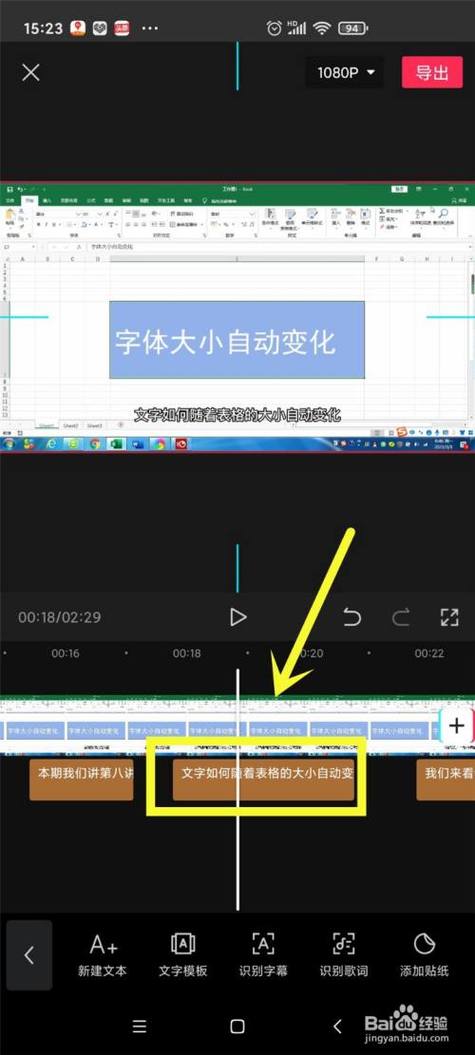
方法一:加黑边框
此方法的原理是应用黑色边框,覆盖字幕区域,适用于去除靠近画面边缘的字幕。
在“画面风格”面板下,在左侧的“滤镜”一栏,应用“加黑边框”画面风格,然后在“效果设置”处,设置合适的边框数值,直至将字幕完全遮盖。
方法二:画面裁剪
此方法的原理是通过放大视频画面,裁剪掉字幕区域,一般适用于去除靠近画面边缘的小号字幕。
切换到“画面风格”面板,在“画面”栏目中,双击“自由缩放(画面裁剪)”,选择应用风格的时间段。然后在界面中间的“效果设置”处,向右拖动“缩放”滑杆,将缩放值调为合适的正数值,直至将字幕所占的画面区域完全裁剪掉。
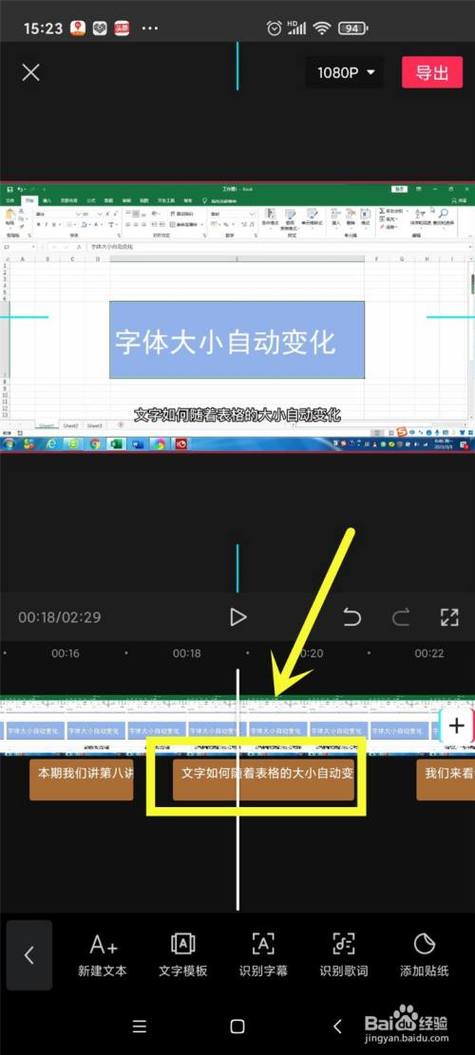
第一个办法是,先在时间轴上点击该视频
选择右边的“平移&缩放”工具
点击中间的等号,锁定开始和结束位置
接着,用两个手指放大画面,将字幕移到画面之外
第二个办法是,回到视频开头,点击“层”>“特效”
选择“基础特效”里的“高斯虚化”
拖动特效边框的右下角,改变它的范围大小
将特效的大小调整到和字幕一样
然后,将特效拖动覆盖在字幕上面
打开右边的“设置”按钮,可以调整模糊的强度
如果觉得特效的边缘与背景融合得不够自然,可以在右边找到“形状”,调整一下羽化值,虚化边缘
这样,视频底部的字幕就被模糊去掉了
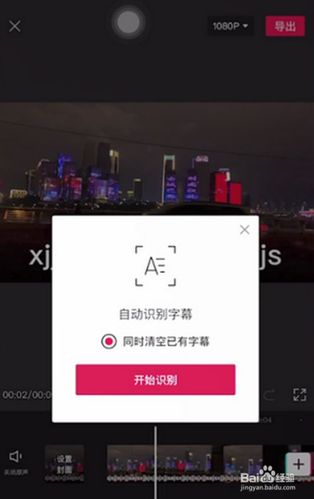
可以试试这个GhostCut,能自动去字幕